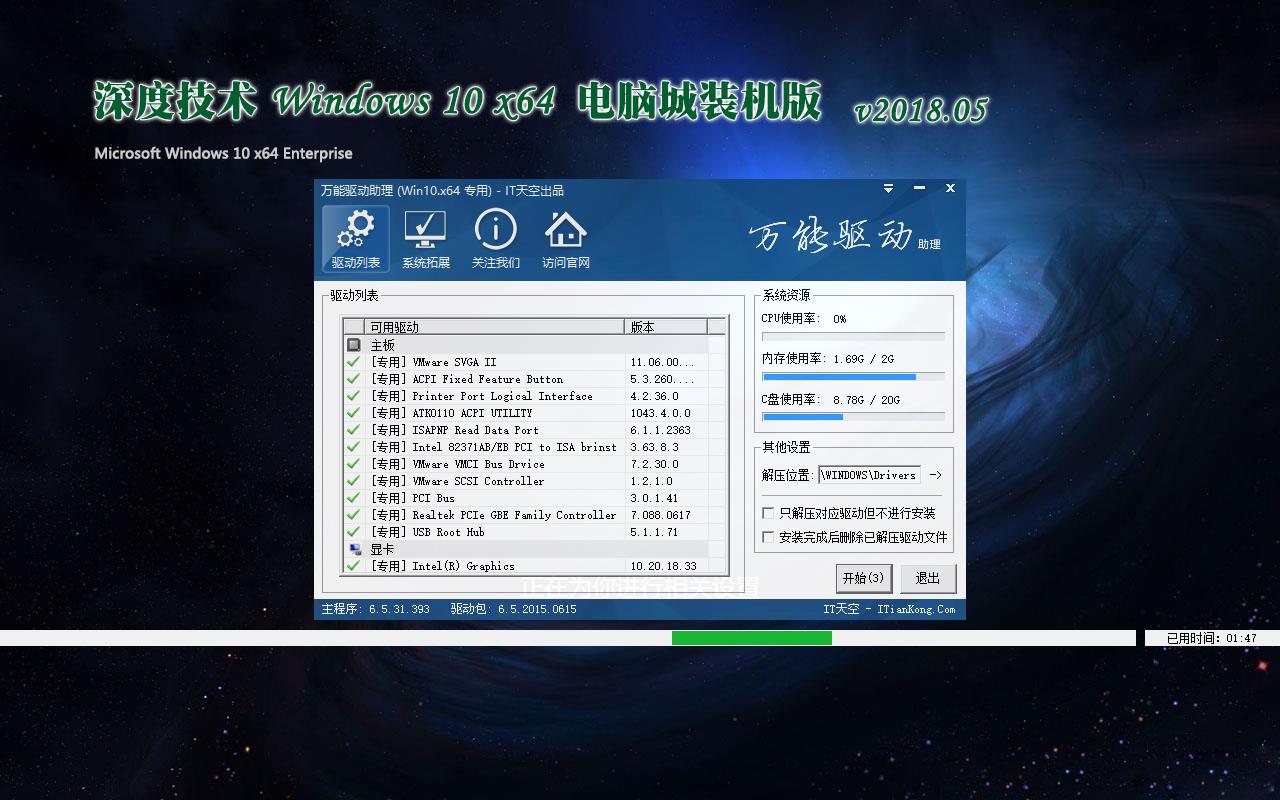TP-Link、D-Link、ipTIME路由器恢复出厂设置方法解读
TP-LINK路由器恢复出厂设置的方法:
1、在路由器的前/后面板上有一个小孔,旁有单词:Reset;
2、关闭路由器的电源,找一如笔尖类的尖物按住Reset键;
3、给路由器加电,等待约3-10秒钟,待M1和M2灯同时闪烁三次后可松手,复位成功;
4、注意复位后路由器将会恢复为出厂设置。
初始地址:192.168.1.1
初始帐号:admin
初始密码:admin
D-link路由器恢复出厂设置的方法:
1、在路由器开机状态下,按住按住Reset键约2-5秒钟;
2、关掉电源,此时仍然按住小孔里的Reset键;
3、断电后等待约10秒钟再放手;
4、最后再给路由器加电,复位成功。
初始地址:192.168.0.1
初始帐号:admin
初始密码:admin
ipTIME路由器恢复出厂设置:
1、关闭路由器的电源,找一如笔尖类的尖物按住Reset键5-10秒
(或者路由器通电的状态下按住reset键5-10秒后放开再关闭电源)
2、重新插上电源,等待约3-10秒钟,复位成功,路由器即恢复到出厂状态。
初始地址:192.168.0.1
初始帐号:admin
初始密码:admin
Tenda路由器恢复出厂设置:
1、在路由器正常通电状态下,按住RESET按键,当你看到SYS指示灯熄灭一下就可以松手,时间大约在10秒钟左右。
路由器恢复到出厂默认值后,默认管理地址:192.168.0.1,
默认用户名:admin
默认密码:admin
Fast或水星路由器恢复出厂设置:
1、在路由器正常通电的情况下,使用一尖型物按压RESET按钮,保持按压的同时观察SYS灯,大约等待5秒钟后,当SYS灯由缓慢闪烁变为快速闪烁状态时,表示路由器已经成功恢复出厂设置,此时可以松开RESET键。
路由器恢复到出厂默认值后,默认管理地址:192.168.1.1,
默认用户名:admin
默认密码:admin
以上貌似说的是无线路由,O(∩_∩)O~
推荐系统
番茄花园 Windows 10 极速企业版 版本1903 2022年7月(32位) ISO镜像快速下载
语言:中文版系统大小:3.98GB系统类型:Win10番茄花园 Windows 10 32位极速企业版 v2022年7月 一、系统主要特点: 使用微软Win10正式发布的企业TLSB版制作; 安装过程全自动无人值守,无需输入序列号,全自动设置; 安装完成后使用Administrator账户直接登录系统,无需手动设置账号。 安装过程中自动激活
新萝卜家园电脑城专用系统 Windows10 x86 企业版 版本1507 2022年7月(32位) ISO镜像高速下载
语言:中文版系统大小:3.98GB系统类型:Win10新萝卜家园电脑城专用系统 Windows10 x86企业版 2022年7月 一、系统主要特点: 使用微软Win10正式发布的企业TLSB版制作; 安装过程全自动无人值守,无需输入序列号,全自动设置; 安装完成后使用Administrator账户直接登录系统,无需手动设置账号。 安装过程
笔记本&台式机专用系统 Windows10 企业版 版本1903 2022年7月(32位) ISO镜像快速下载
语言:中文版系统大小:3.98GB系统类型:Win10笔记本台式机专用系统 Windows 10 32位企业版 v2022年7月 一、系统主要特点: 使用微软Win10正式发布的企业TLSB版制作; 安装过程全自动无人值守,无需输入序列号,全自动设置; 安装完成后使用Administrator账户直接登录系统,无需手动设置账号。 安装过
笔记本&台式机专用系统 Windows10 企业版 版本1903 2022年7月(64位) 提供下载
语言:中文版系统大小:3.98GB系统类型:Win10笔记本台式机专用系统 Windows10 64专业版 v2022年7月 一、系统主要特点: 使用微软Win10正式发布的专业版制作; 安装过程全自动无人值守,无需输入序列号,全自动设置; 安装完成后使用Administrator账户直接登录系统,无需手动设置账号。 安装过程中自动
雨林木风 Windows10 x64 企业装机版 版本1903 2022年7月(64位) ISO镜像高速下载
语言:中文版系统大小:3.98GB系统类型:Win10新雨林木风 Windows10 x64 企业装机版 2022年7月 一、系统主要特点: 使用微软Win10正式发布的企业TLSB版制作; 安装过程全自动无人值守,无需输入序列号,全自动设置; 安装完成后使用Administrator账户直接登录系统,无需手动设置账号。 安装过程中自动激活
深度技术 Windows 10 x64 企业版 电脑城装机版 版本1903 2022年7月(64位) 高速下载
语言:中文版系统大小:3.98GB系统类型:Win10深度技术 Windows 10 x64 企业TLSB 电脑城装机版2022年7月 一、系统主要特点: 使用微软Win10正式发布的企业TLSB版制作; 安装过程全自动无人值守,无需输入序列号,全自动设置; 安装完成后使用Administrator账户直接登录系统,无需手动设置账号。 安装过程
电脑公司 装机专用系统Windows10 x64 企业版2022年7月(64位) ISO镜像高速下载
语言:中文版系统大小:3.98GB系统类型:Win10电脑公司 装机专用系统 Windows10 x64 企业TLSB版2022年7月一、系统主要特点: 使用微软Win10正式发布的企业TLSB版制作; 安装过程全自动无人值守,无需输入序列号,全自动设置; 安装完成后使用Administrator账户直接登录系统,无需手动设置账号。 安装过
新雨林木风 Windows10 x86 企业装机版2022年7月(32位) ISO镜像高速下载
语言:中文版系统大小:3.15GB系统类型:Win10新雨林木风 Windows10 x86 专业版 2022年7月 一、系统主要特点: 使用微软Win10正式发布的专业版制作; 安装过程全自动无人值守,无需输入序列号,全自动设置; 安装完成后使用Administrator账户直接登录系统,无需手动设置账号。 安装过程中自动激活系统,无
相关文章
- 静态数据包过滤深入简析
- Windows新建域时本地administrator账户密码不符合具体解决方案
- D-LINK DCS-942L怎么样
- 怎样获得小米路由器F码?小米路由器mini f码领取方法
- 磊科NR235W无线路由器 “中继”设置图文教程
- 经测试:路由器信号穿墙不会伤人 无线路由器辐射危害
- 如何开启Tomato路由器的文件共享
- 无线路由器无线MAC地址过滤设置方法(指定电脑上网)
- 各种ADSL路由器端口映射设置方法小结
- 无线AP和无线路由有什么区别能和ADSL一起使用吗
- D-Link无线路由器设置图解教程
- 猎豹Wifi无法开启 猎豹免费Wifi开启失败的原因与解决办法
- D-link路由器 如何设置及故障排查
- 无线路由器辐射央视测试绝对官方(wifi辐射测试)
热门系统
- 1华硕笔记本&台式机专用系统 GhostWin7 32位正式旗舰版2018年8月(32位)ISO镜像下载
- 2雨林木风 Ghost Win7 SP1 装机版 2020年4月(32位) 提供下载
- 3深度技术 Windows 10 x86 企业版 电脑城装机版2018年10月(32位) ISO镜像免费下载
- 4电脑公司 装机专用系统Windows10 x86喜迎国庆 企业版2020年10月(32位) ISO镜像快速下载
- 5深度技术 Windows 10 x86 企业版 六一节 电脑城装机版 版本1903 2022年6月(32位) ISO镜像免费下载
- 6深度技术 Windows 10 x64 企业版 电脑城装机版2021年1月(64位) 高速下载
- 7新萝卜家园电脑城专用系统 Windows10 x64 企业版2019年10月(64位) ISO镜像免费下载
- 8新萝卜家园 GhostWin7 SP1 最新电脑城极速装机版2018年8月(32位)ISO镜像下载
- 9电脑公司Ghost Win8.1 x32 精选纯净版2022年5月(免激活) ISO镜像高速下载
- 10新萝卜家园Ghost Win8.1 X32 最新纯净版2018年05(自动激活) ISO镜像免费下载
热门文章
- 1华为手环6pro有游泳功能吗-支持游泳模式吗
- 2重装上阵新赛季有哪些重型武器_重装上阵新赛季重型武器列表
- 3使用win7中本地搜索功能时四个技巧快速找到文件的操作方如何用win7的搜索功能法
- 4premiere怎么更改素材序列? premiere更改序列设置的方法
- 5天天酷跑布鲁与冰原狼仔哪一个好 布鲁好还是冰原狼仔好
- 6斐讯k1路由器刷Breed BootLoader(不死UBoot)教程
- 7路由器密码忘了怎么办 无线路由器登陆密码忘了解决方法【详解】
- 8战双帕弥什超频晶币极如何获得_战双帕弥什超频晶币极获得方法
- 9安全事件应急响应工具箱
- 10如何重装系统(安装系统)win7,本文教您如何迅速重装win7系统
常用系统
- 1番茄花园GhostWin7 SP1电脑城元旦特别 极速装机版2020年1月(32位) 最新高速下载
- 2深度技术 Ghost Win7 x64 Sp1 电脑城纯净版2021年1月(64位) ISO镜像高速下载
- 3华硕笔记本&台式机专用系统 GHOSTXPSP3 2018年4月 ISO镜像免费下载
- 4番茄花园Ghost Win8.1 (X32) 新春特别 纯净版2020年2月(免激活) ISO镜像免费下载
- 5笔记本&台式机专用系统 Windows10 六一节 企业版 版本1903 2022年6月(64位) 提供下载
- 6深度技术 Windows 10 x86 企业版 电脑城装机版2018年5月(32位) 提供下载
- 7电脑公司 装机专用系统Windows10 x86企业版 版本1507 2021年12月(32位) ISO镜像快速下载
- 8电脑公司Ghost Win8.1 X64位 中秋特别 纯净版2020年9月(自动激活) ISO镜像快速下载
- 9笔记本&台式机专用系统 GHOSTXPSP3 2020年7月 海驱版 ISO镜像高速下载
- 10番茄花园 Windows 10 元旦特别 极速企业版 2020年1月(32位) ISO镜像快速下载